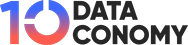O software de clonagem de SSD vai além de apenas copiar arquivos. Ele duplica toda a sua unidade, incluindo sistema operacional, partições, letras de unidade, configurações, aplicativos instalados e dados pessoais. Pense nisso como criar um gêmeo idêntico de sua unidade antiga em uma nova, pronta para inicializar sem problemas.
Procurando um software gratuito de clonagem de disco para transferir dados entre SSDs? Você está com sorte! Este guia revelará as melhores ferramentas de clonagem gratuitas para facilitar o processo de clonagem de disco para disco.
Informações detalhadas sobre software de migração SSD gratuito!
Procurando uma maneira de clonar seu SSD sem gastar um centavo? Você está com sorte! AOMEI Backupper é a melhor escolha para uma experiência de clonagem de SSD rápida e gratuita. Vamos explicar por que ele é um destaque.
AOMEI Backupper não é qualquer software de clonagem de disco. Ele foi projetado para Windows 11, 10, 8.1, 8, 7, Vista e XP e vem carregado com recursos que facilitam a transferência de dados entre discos.
Por que o AOMEI Backupper é incrível
- Clone de disco: Clone instantaneamente todo o seu disco rígido, incluindo todos os volumes. Migre facilmente de HDDs para SSDs menores ou clone seu SSD para um maior sem problemas.
- Clone de partição: copie facilmente partições específicas, como uma unidade NTFS.
- Clone Inteligente: por padrão, ele clona apenas setores usados, tornando-o ideal para passar de uma unidade maior para uma menor.
- Alinhamento SSD: Aumente o desempenho e prolongue a vida útil do seu novo SSD.
- Tecnologia VSS: Clone em segundo plano enquanto continua a usar o computador sem interrupção.
Prós:
- Clone a unidade inteira ou apenas o que você precisa
- Economize espaço clonando apenas setores usados
- Aproveite o alinhamento de partições 4K para obter o melhor desempenho do SSD
- Compatível com suas marcas favoritas de SSD (Samsung, WD, Crucial, Seagate e muito mais!)
Contras:
- A clonagem de disco do sistema requer pagamento pelo recurso de migração do sistema
- AOMEI Backupper é a sua escolha para clonagem de SSD fácil e gratuita.

Clonagem suave de SSD com AOMEI Backupper: um guia passo a passo
Agora que cobrimos os prós e os contras do AOMEI Backupper, vamos ver como usar esta ferramenta de clonagem de SSD para uma experiência perfeita. É tão fácil quanto uma torta: basta seguir estas quatro etapas simples. Vamos começar!
Pronto para clonar? Veja como migrar seu HDD para um SSD com AOMEI Backupper:
Prepare-se para a clonagem:
- Conecte seu novo SSD: certifique-se de que seu novo SSD esteja conectado corretamente. Se o seu computador tiver apenas um compartimento de unidade, use um adaptador USB para SATA.
- Faça backup de arquivos importantes: como o disco de destino será substituído, faça backup de todos os arquivos críticos.
- Instale o AOMEI Backupper: Baixe e instale este software gratuito de migração de SSD.
Etapas detalhadas de clonagem
Passo 1: Acesse a opção de clonagem de disco
Abra o AOMEI Backupper, clique no botão Clone botão e selecione Clone de disco.
Observação: A versão gratuita clona apenas discos que não são do sistema. Para clonar discos do sistema, considere atualizar para uma edição superior.
Passo 2: Escolha seu HDD e SSD
- Selecione seu disco rígido original como disco de origem e escolha o SSD como disco de destino.
Etapa 3: otimizar o desempenho do SSD e iniciar a clonagem
- Habilitar Alinhamento SSD para desempenho ideal do SSD. Clique Iniciar clonagem para iniciar o processo de clonagem.
Dica:
- Clone setor por setor: Selecione esta opção para clonar todos os setores, incluindo os não utilizados.
- Editar partições: Se estiver atualizando para um SSD maior, use “Adicionar espaço não utilizado a todas as partições” para evitar espaço não alocado após a clonagem.
Etapa 4: deixe o processo de clonagem ser concluído
Sente-se e deixe a mágica acontecer. Você pode continuar usando seu PC normalmente. Assim que a clonagem terminar, clique em Concluir.
Sua jogada
Procurando uma ferramenta flexível de migração de dados que funcione com todas as marcas de SSD? Experimente o padrão AOMEI Backupper. Ele lida facilmente com transferências de dados (como clonar ssd para nvme) e inclui recursos avançados de backup para arquivos e sistemas. Além disso, suas fortes habilidades de restauração podem trazer de volta à vida um PC que não inicializa usando a mídia de resgate ou a ferramenta de inicialização AOMEI PXE. Claro, tem muitas outras funções que você precisa explorar sozinho. Acredito que você ficará surpreso.
Crédito da imagem em destaque: Grátis